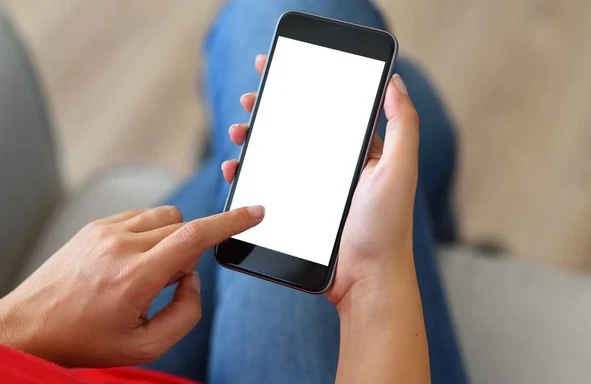10 Tips Mengatasi Layar HP Tidak Bisa Disentuh dan Dimatikan – Terdapat beberapa masalah pada layar sentuh atau touchscreen pada HP (handphone) yang perlu diketahui pengguna. Salah satunya adalah layar HP tidak bisa disentuh dan dimatikan.
10 Tips Mengatasi Layar HP Tidak Bisa Disentuh dan Dimatikan
Layar pada HP, terutama yang berjenis touchscreen, memiliki peran yang sangat penting dalam semua aktivitas kontrol dan navigasi pengguna.
Jika mengalami masalah, pengguna tidak akan dapat mengoperasikan HP dengan optimal. Salah satu masalah umum yang sering terjadi adalah layar HP tidak bisa disentuh dan dimatikan.
Pengguna perlu mengetahui penyebab dari masalah ini sebelum mencari solusinya, karena setiap penyebab membutuhkan pendekatan yang berbeda.
Salah satu penyebab umumnya adalah adanya debu atau cairan yang menempel di layar HP, mengganggu responsivitas sentuhan.
Penyebab lainnya bisa berasal dari penggunaan charger palsu yang cenderung tidak stabil dalam menghasilkan output daya. Ini juga dapat mengganggu responsivitas layar sentuh.
Kerusakan komponen di dalam HP, yang bisa disebabkan oleh kesalahan penggunaan seperti jatuh atau tertekan, juga dapat menjadi penyebab layar tidak responsif.
Oleh karena itu, pemahaman akan penyebab tersebut penting sebelum mencari solusi.
Bagi pengguna yang tertarik untuk mengetahui cara mengatasi masalah ini, penjelasan di bawah ini akan membantu dalam memperbaiki layar HP yang tidak bisa disentuh dan dimatikan.
Beberapa penyebab lain dari layar HP yang tidak bisa disentuh dan dimatikan dapat disebabkan oleh adanya bug pada sistem perangkat lunak atau penggunaan screen guard yang tidak sesuai.
Setelah mengetahui beberapa penyebabnya, ada beberapa cara yang bisa dilakukan pengguna untuk memperbaiki masalah ini dengan mudah dan praktis.
Salah satu cara adalah dengan membersihkan layar HP dari debu atau cairan yang menempel, yang bisa mengganggu responsivitas layar.
Jika masalah berasal dari perangkat lunak, pengguna dapat mencoba melakukan force restart atau masuk ke Safe Mode pada HP Android.
Berikut beberapa cara praktis untuk mengatasi layar HP yang tidak bisa disentuh dan dimatikan, bergantung pada faktor penyebabnya.
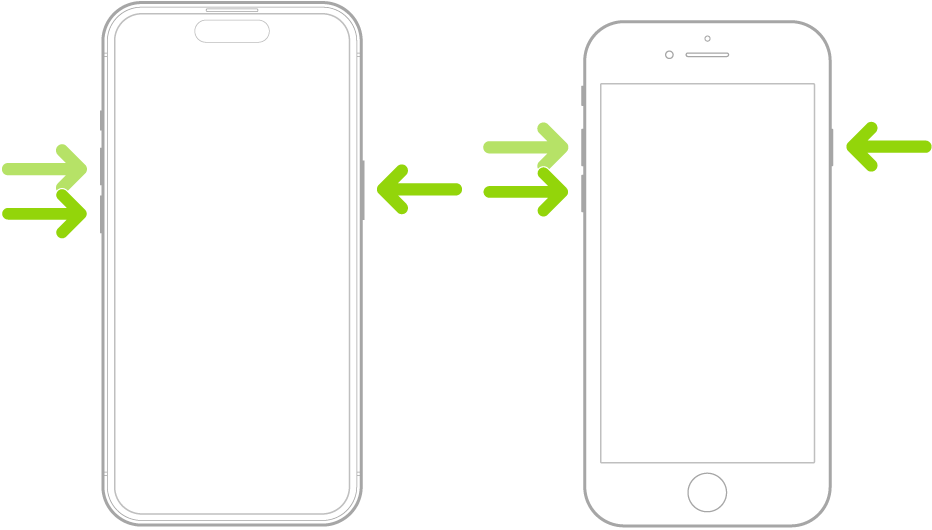
1. Force restart
Ketika HP tidak responsif, seperti tidak bisa disentuh atau dimatikan, pengguna dapat melakukan force restart atau restart paksa. Cara melakukan restart paksa ini bervariasi tergantung pada jenis HP yang digunakan.
Sebagai contoh, pada kebanyakan HP Android Samsung, force restart dapat dilakukan dengan menekan dan menahan tombol power dan tombol volume turun secara bersamaan selama tujuh detik sampai HP memuat ulang.
Sementara itu, pada iPhone, salah satu cara force restart adalah dengan menekan tombol volume naik, kemudian tombol volume turun, lalu tahan tombol power hingga muncul logo Apple.
Setelah iPhone mati, tekan tombol power lagi untuk menyalakannya kembali.
Tindakan force restart ini dapat membantu menyegarkan sistem HP yang mengalami gangguan, yang mungkin menjadi penyebab masalah responsivitas layar sentuh.

2. Bersihkan permukaan layar HP
Cara kedua untuk mengatasi layar HP yang tidak responsif adalah dengan membersihkannya dari cairan atau debu yang menempel.
Kehadiran cairan atau debu pada layar HP dapat mengganggu responsivitas sentuhan layarnya. Untuk membersihkannya, pengguna dapat menggunakan kain yang lembut dan tidak bersifat korosif untuk mengusap layar HP dengan lembut.

3 Lepas screen guard pada layar HP
Cara ketiga untuk mengatasi layar HP yang tidak responsif adalah dengan melepas screen guard yang terpasang.
Screen guard berfungsi sebagai lapisan pelindung layar HP, yang dapat mencegah layar dari goresan dan kerusakan lainnya. Namun, screen guard yang terlalu tebal bisa membuat layar HP menjadi tidak responsif.
Jika layar HP mengalami masalah tidak responsif, pengguna dapat mencoba melepas screen guard yang terpasang di layar tersebut. Hal ini dapat membantu memperbaiki responsivitas layar HP.

4. Pastikan menggunakan charger asli
Cara berikutnya untuk mengatasi layar HP yang tidak responsif adalah memastikan Anda menggunakan charger asli.
Menggunakan charger asli dapat memastikan bahwa daya yang disupply ke HP stabil dan tidak akan mengganggu responsivitas layar.
Untuk memeriksa apakah masalahnya disebabkan oleh charger, cobalah mengisi daya HP menggunakan charger yang berbeda-beda dan perhatikan apakah masalahnya masih terjadi.
Jika layar masih tidak responsif setelah mengganti charger, disarankan untuk menggunakan charger resmi dari pabrikan HP.
Ini dapat membantu memperbaiki masalah responsivitas layar HP yang tidak bisa disentuh dan dimatikan.

5. Hubungkan HP ke charger jika daya rendah
Layar HP yang macet atau tidak responsif bisa disebabkan oleh daya HP yang rendah atau terlalu sedikit.
Saat daya HP berada di bawah 10 persen, responsivitas layar cenderung terganggu, seringkali bergerak sendiri dan tidak responsif terhadap sentuhan.
Oleh karena itu, ketika daya HP rendah dan layar tiba-tiba tidak responsif, pengguna disarankan untuk mulai mengisi daya dengan menyambungkan HP ke charger. Setelah tersambung dan daya terisi, cobalah lagi untuk berinteraksi dengan layar HP.

6. Jangan biarkan HP kepanasan
Paparan suhu panas berlebih pada HP dapat mengganggu kinerja beberapa komponennya, termasuk layarnya. Saat HP terlalu panas, responsivitas layarnya biasanya menurun.
Beberapa HP bahkan memberikan peringatan jika terlalu panas, dan dalam beberapa kasus, HP tidak bisa digunakan sementara waktu sampai suhunya kembali normal.
Suhu panas dapat disebabkan oleh cuaca yang panas atau penggunaan berat dari HP. Karena suhu panas dapat memengaruhi kinerja layar, penting bagi pengguna untuk menghindari paparan HP terhadap suhu yang tinggi.
Untuk mengatasi masalah ini, pengguna dapat menggunakan HP di tempat yang sejuk atau memberikan istirahat kepada HP jika digunakan secara intensif dan suhunya mulai meningkat.
Dengan demikian, dapat mencegah gangguan kinerja layar yang disebabkan oleh suhu panas berlebih.
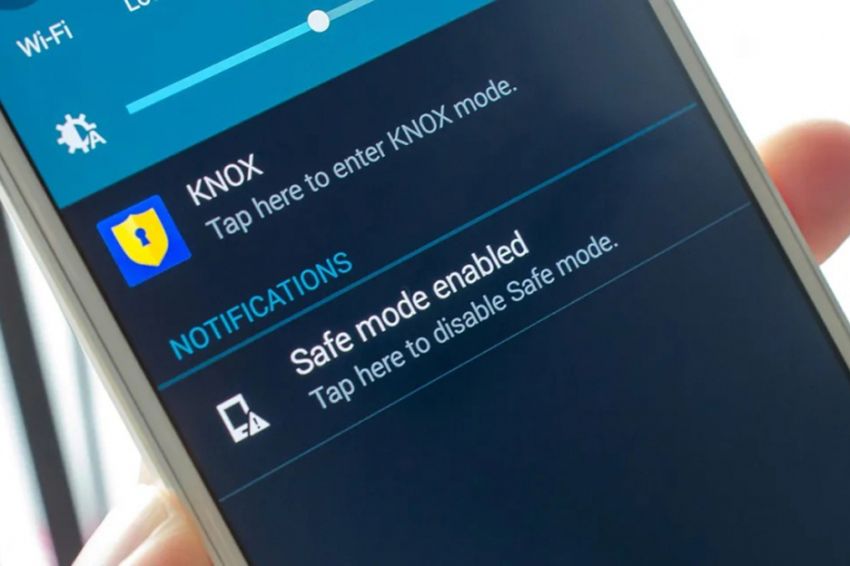
7. Masuk ke Safe Mode
Jika layar HP mengalami kebuntuan, pengguna dapat mencoba mengatasi masalah dengan menggunakan Safe Mode pada HP Android.
Safe Mode memungkinkan perangkat untuk berjalan dengan aplikasi dan layanan bawaan sistem, tanpa memuat aplikasi yang diinstal oleh pengguna.
Langkah ini berguna jika layar HP macet karena aplikasi yang baru diunduh dan tidak terinstal dengan sempurna, sehingga mengganggu responsivitas layar.
Untuk memulai ulang HP Android ke Safe Mode, pengguna dapat menekan tombol daya beberapa saat hingga perangkat mati. Setelah mati, tekan dan tahan tombol daya bersamaan dengan tombol volume turun.
Jika layar sentuh mulai berfungsi ketika HP masuk ke Safe Mode, hal tersebut menunjukkan bahwa masalahnya mungkin terletak pada beberapa aplikasi atau program yang baru diunduh.
Pengguna dapat mencoba menghapus aplikasi tersebut untuk mengembalikan layar ke kondisi normal.
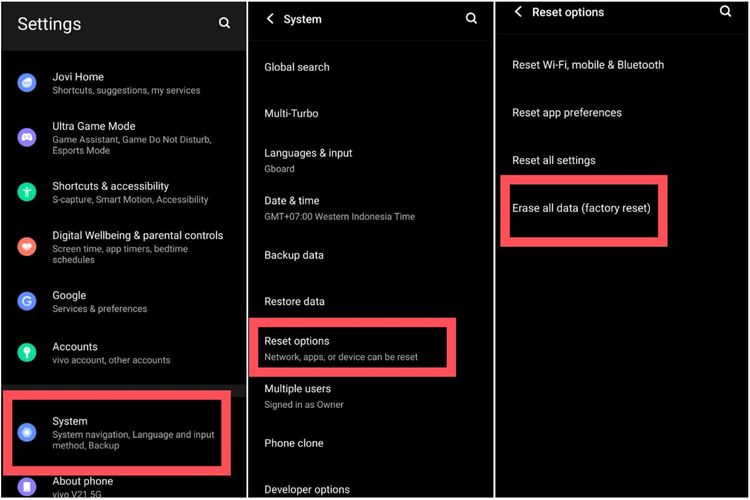
8. Lakukan factory reset HP
Pengguna dapat mencoba melakukan factory reset pada HP untuk mengembalikan sistem perangkat ke setelan awal pabrik.
Langkah ini bermanfaat untuk menghapus gangguan yang mungkin menyebabkan layar HP macet dan membuat sistem kembali seperti semula.
Proses factory reset dapat bervariasi tergantung pada merek dan model HP yang digunakan. Misalnya, untuk HP Android Xiaomi, pengguna dapat masuk ke menu “Setelan”, lalu pilih “Tentang Telepon”.
Selanjutnya, klik opsi “Setel Ulang Pabrik” dan “Hapus Data” untuk memulai proses factory reset.
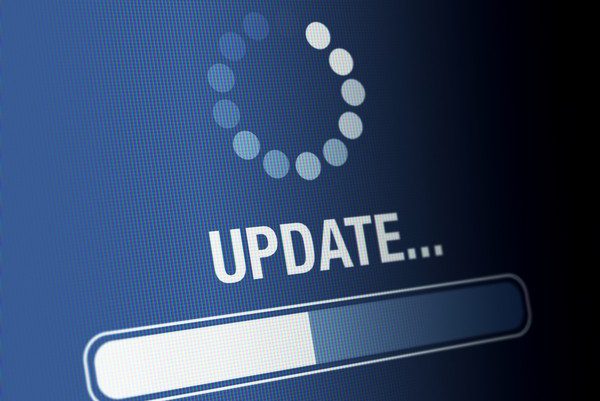
9. Update sistem operasi
Cara berikutnya adalah dengan melakukan update atau memperbarui sistem perangkat lunak (software) HP. Biasanya, update software membawa sejumlah perbaikan, termasuk mungkin perbaikan pada masalah layar yang terjadi.
Jika tersedia versi software atau sistem operasi terbaru, pengguna dapat melakukan update untuk membantu mengatasi masalah layar yang tidak responsif atau macet.
Proses update software dapat dilakukan melalui menu pengaturan pembaruan perangkat lunak yang tersedia di HP.

10. Bawa ke tempat servis terpercaya
Cara mengatasi layar HP yang tidak bisa disentuh dan dimatikan yang kesepuluh adalah dengan membawanya ke tempat servis terpercaya.
Masalah layar HP yang macet bisa disebabkan oleh kerusakan pada komponen layar akibat berbagai faktor seperti tertindih, terhantam benda keras, atau terjatuh.
Jika terjadi kerusakan, pengguna disarankan untuk membawanya ke tempat servis terpercaya untuk mendapatkan perbaikan atau penggantian komponen yang diperlukan.
Dengan melakukan langkah-langkah di atas, pengguna dapat mencoba memperbaiki layar HP yang tidak responsif dan tidak bisa dimatikan secara mandiri sebelum membawanya ke tempat servis terpercaya. Semoga penjelasan ini bermanfaat bagi Anda.